Las 6 mejores características del mural para la colaboración visual
Mural es un lugar de trabajo digital que permite a los profesionales ágiles participar en reuniones colaborativas de misión crítica, sesiones de lluvia de ideas, compromisos con los clientes e investigación analítica.
Con Mural, puede mantenerse sin esfuerzo en contacto en tiempo real con los miembros del equipo mientras trabaja desde casa. En Mural, puede utilizar todas las herramientas de pizarra de la vida real junto con audio, video y el poder de la computación en la nube avanzada.
¿Cómo funciona el mural para la colaboración visual?
Cuando organiza seminarios web, talleres virtuales o actividades de pizarra en línea, puede hacer que esas sesiones sean interactivas y emocionantes utilizando la tecnología. Mural le ofrece tecnología de punta en forma de herramientas y plataformas fáciles de usar para la colaboración visual.
Este espacio de trabajo digital le ofrece muchas funciones de próxima generación gratuitas para su uso a nivel individual. Aquí están las mejores características de Mural para familiarizarse con:
1. Las herramientas estándar de pizarra para visualización interactiva
Mural trae muchas herramientas convencionales de pizarra en su espacio de trabajo digital para la ideación y el trabajo en equipo. En el lado izquierdo del espacio de trabajo, verá un panel de menú con las siguientes herramientas flexibles:
A. Notas adhesivas
Puede agregar fácilmente ideas, sugerencias, comentarios y pensamientos con notas adhesivas. Haga clic en el icono de notas adhesivas para abrir el panel lateral izquierdo.
Desde este panel, puede elegir notas adhesivas de diferentes tamaños y colores. Haga clic en la nota adhesiva en el lienzo para ver más opciones de personalización.
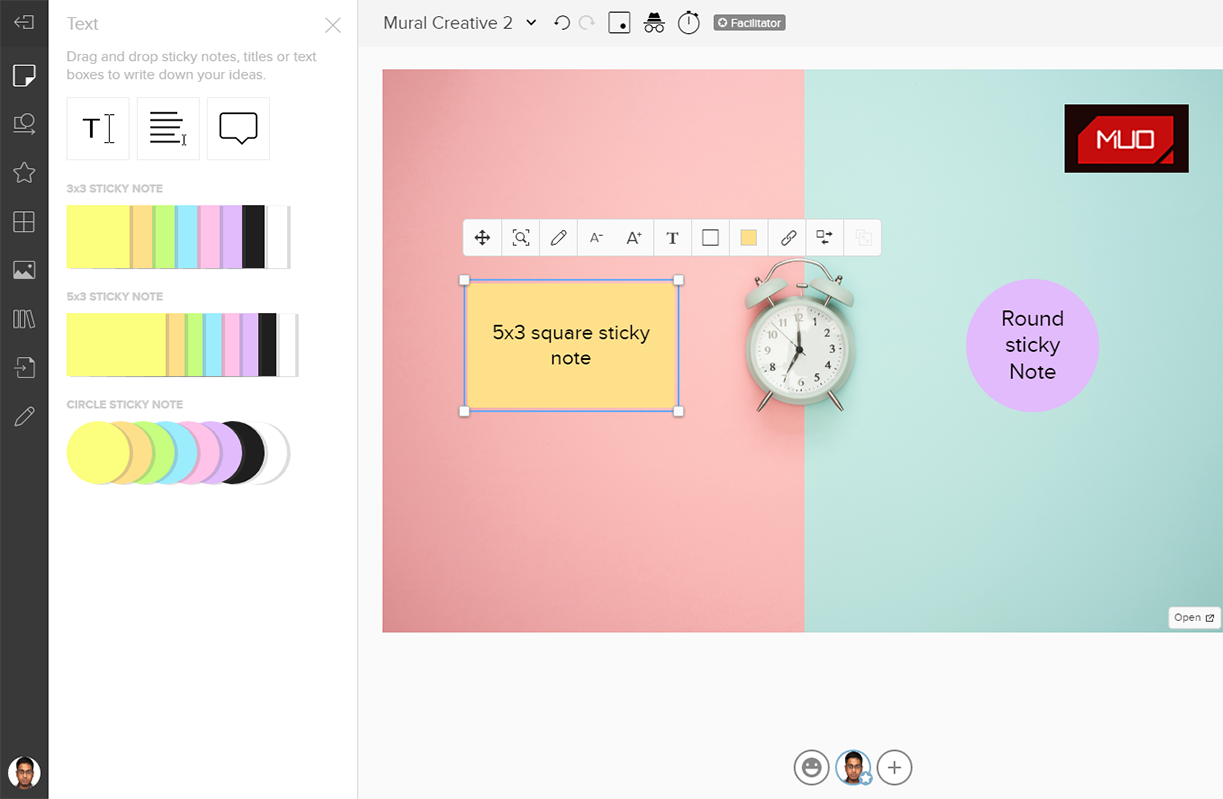
B. Título, cuadro de texto y comentario
También puede agregar título, cuadro de texto y comentario a la pizarra desde el menú del lado izquierdo. Si hace clic en un cuadro de texto o cuadro de título en el espacio de trabajo, verá un nuevo panel para realizar cambios en los elementos.
Al hacer clic en Cambiar tipo dentro del menú, puede convertir texto o cuadros de título en formas instantáneas o notas adhesivas. Los comentarios aparecerán como círculos de colores en la pizarra. Encontrará más oportunidades de edición si hace clic con el botón derecho en el elemento de comentario.
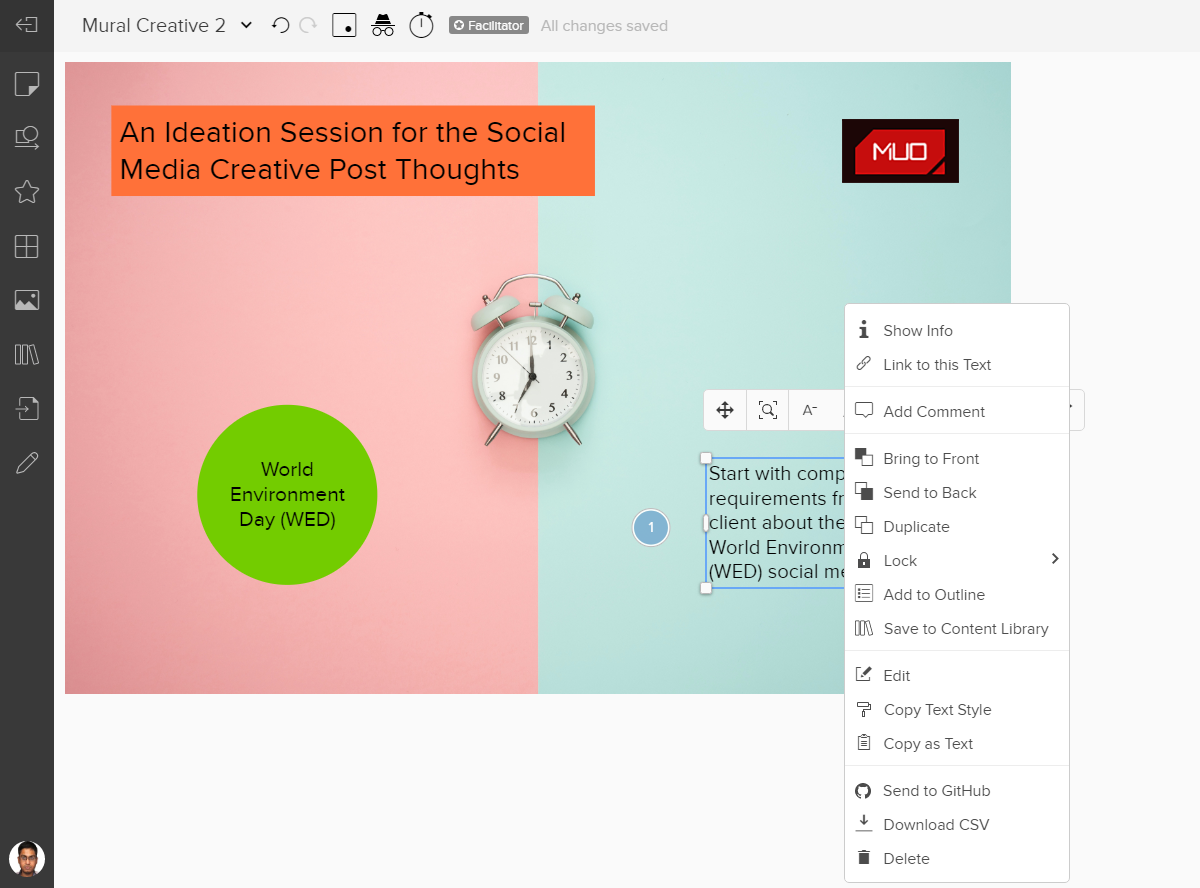
C. Formas, conectores y estructuras
Para mapear flujos de trabajo complejos mientras colabora a través del espacio de trabajo Mural, use formas y conectores.
También puede agregar diagramas y cuadrículas preformateados cuando su equipo necesite una herramienta organizativa.
D. Iconos y dibujos
La pizarra en línea Mural es el espacio perfecto para que su equipo describa libremente ideas y pensamientos utilizando herramientas visuales como iconos y dibujos. Obtienes acceso a miles de íconos del Proyecto Noun .
En su pizarra mural, haga clic en el menú de iconos en forma de estrella. Aparecerá otro panel donde puede buscar los iconos deseados o seleccionar desplazándose hacia abajo.
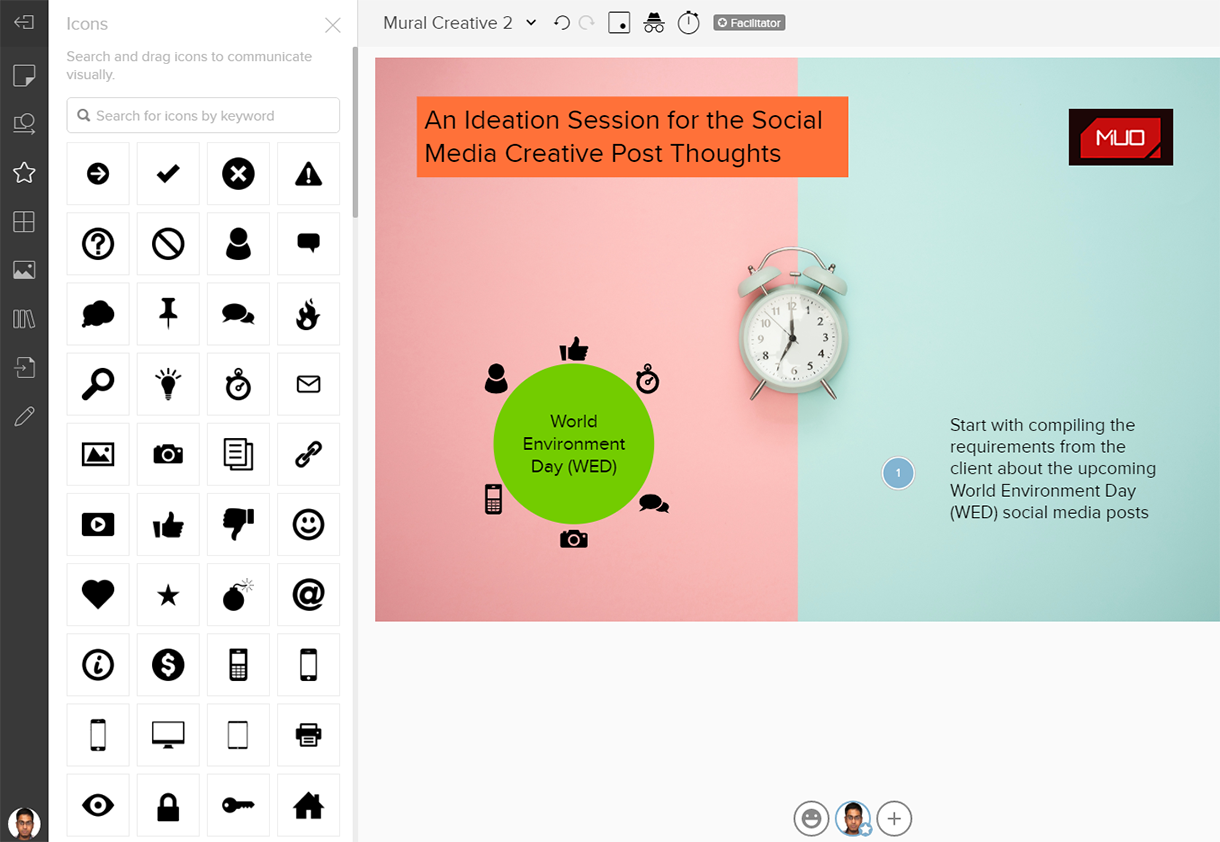
Puede hacer alarde de la creatividad y capturar conceptos en el lienzo Mural como las pizarras de oficina, utilizando la función Dibujo. En el menú del lado izquierdo, haga clic en el icono de lápiz para acceder al modo de dibujo .
Verá cuatro pinceles, un borrador y una opción de edición de color en la parte superior del lienzo. Haga clic en Terminar dibujo o presione D para completar las sesiones de dibujo.
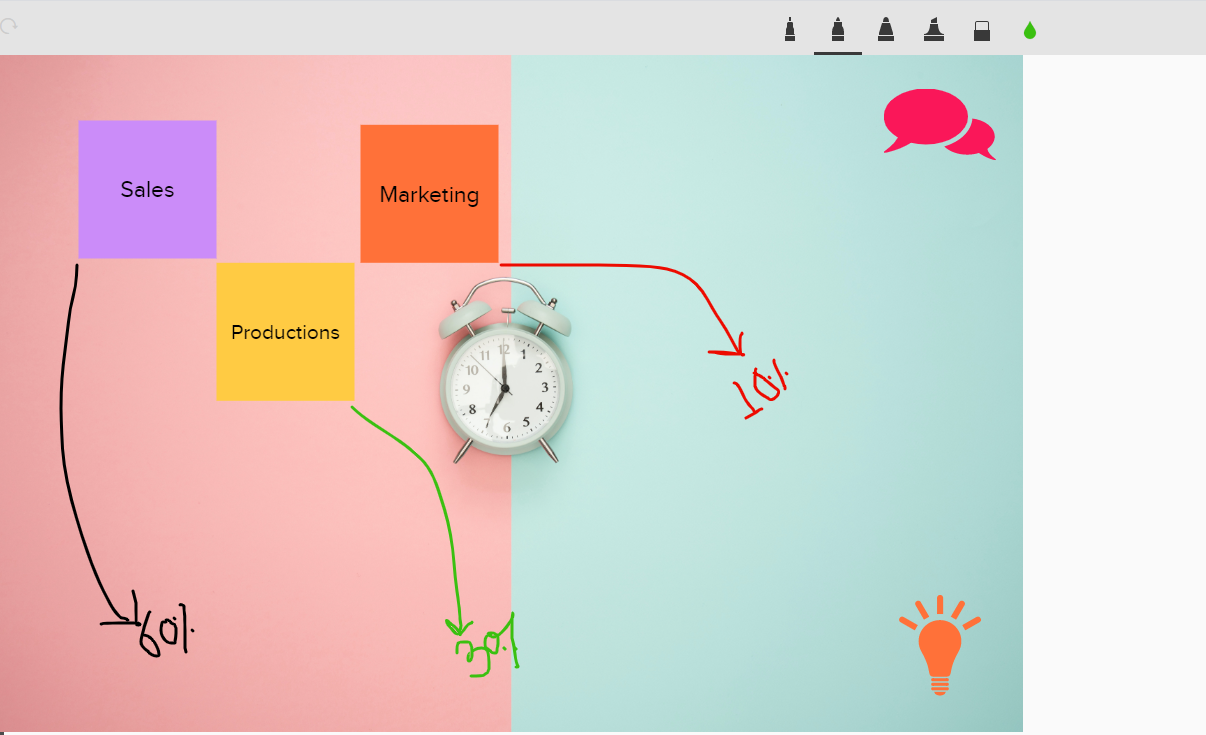
E. Imágenes y GIF
Lleve la actividad de la pizarra del equipo o la colaboración visual a un nivel avanzado agregando imágenes o GIF al lienzo Mural. Hay cinco formas de agregar imágenes o GIF al espacio de trabajo:
- Agregue una imagen del motor de búsqueda de Bing a través de la barra de herramientas.
- Sube una imagen usando la barra de herramientas.
- Sube archivos desde Dropbox, Google Drive, One Drive o la computadora.
- Arrastre y suelte GIF o imágenes compatibles en el espacio de trabajo.
- Los diseñadores gráficos y los compositores de imágenes pueden vincular su biblioteca de Adobe Creative Cloud.
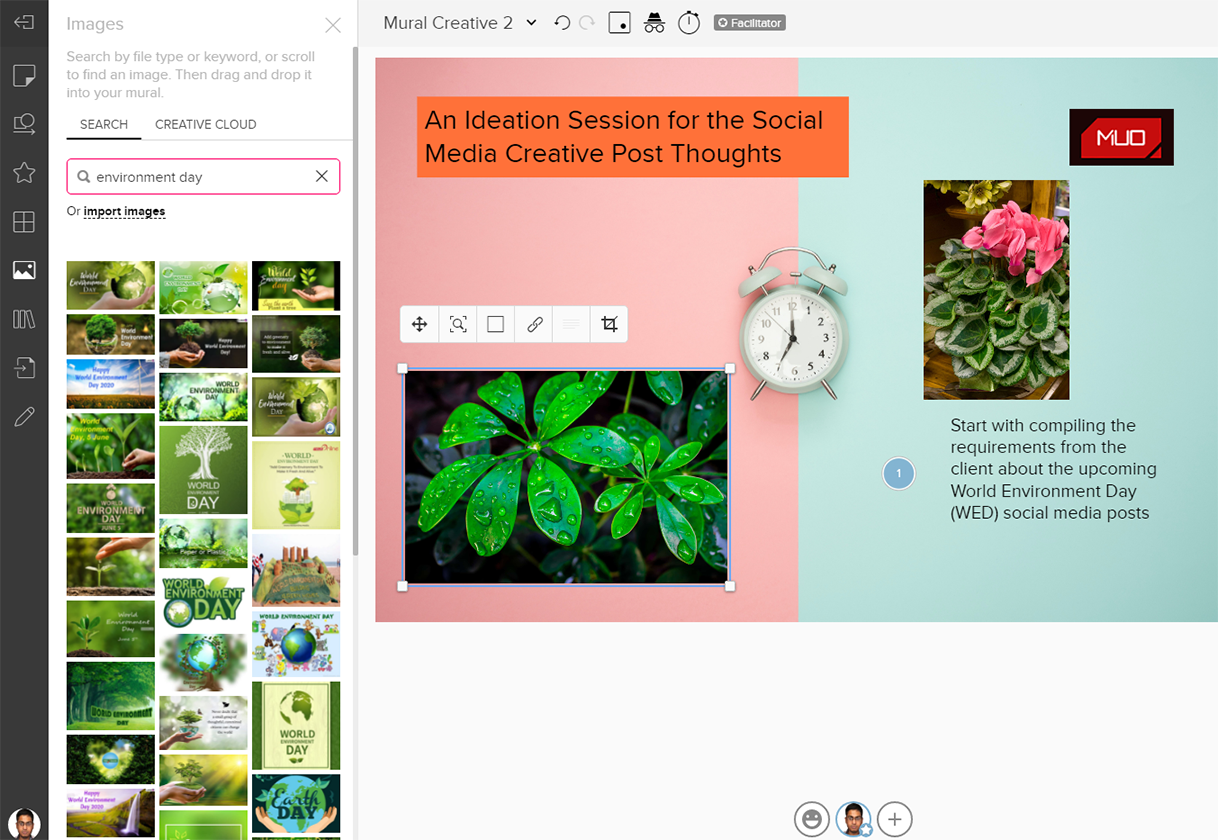
2. Impulsar reuniones productivas
Los anfitriones o administradores de la reunión ahora pueden transformar la sesión en una más atractiva, interactiva y productiva en el espacio de trabajo digital de Mural. Haga clic en su Avatar en la parte inferior del lienzo para acceder al menú Superpoderes de facilitación .
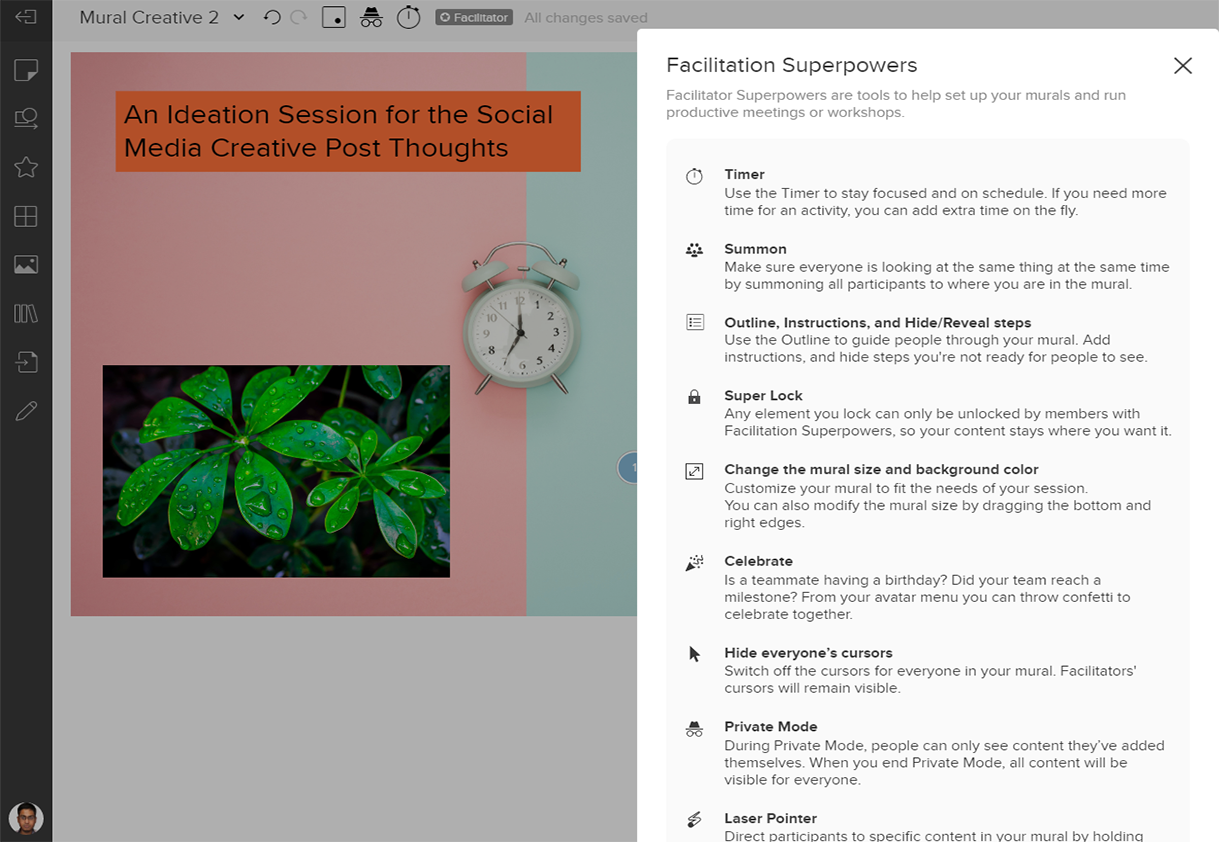
3. Herramientas para una colaboración y una conexión de equipo eficaces
Mural ofrece muchas herramientas flexibles para que las utilice durante una conexión de equipo y son las siguientes:
A. Comparta un espacio de trabajo mural
Dentro del espacio de trabajo, puede usar el botón rosa Compartir para invitar a miembros, enviar enlaces de visitantes, exportar un mural o insertar un mural.
B. Comentarios sobre el lienzo
Usted y su equipo pueden dejar comentarios en el lienzo con etiquetas de nombre. Te permite recibir notificaciones en tiempo real cuando alguien resuelve un comentario.
Para agregar un comentario en el espacio de trabajo de Mural, puede hacer clic en el cuadro de Texto en el panel del lado izquierdo o hacer clic con el botón derecho en el espacio de trabajo y luego hacer clic en Agregar comentario .
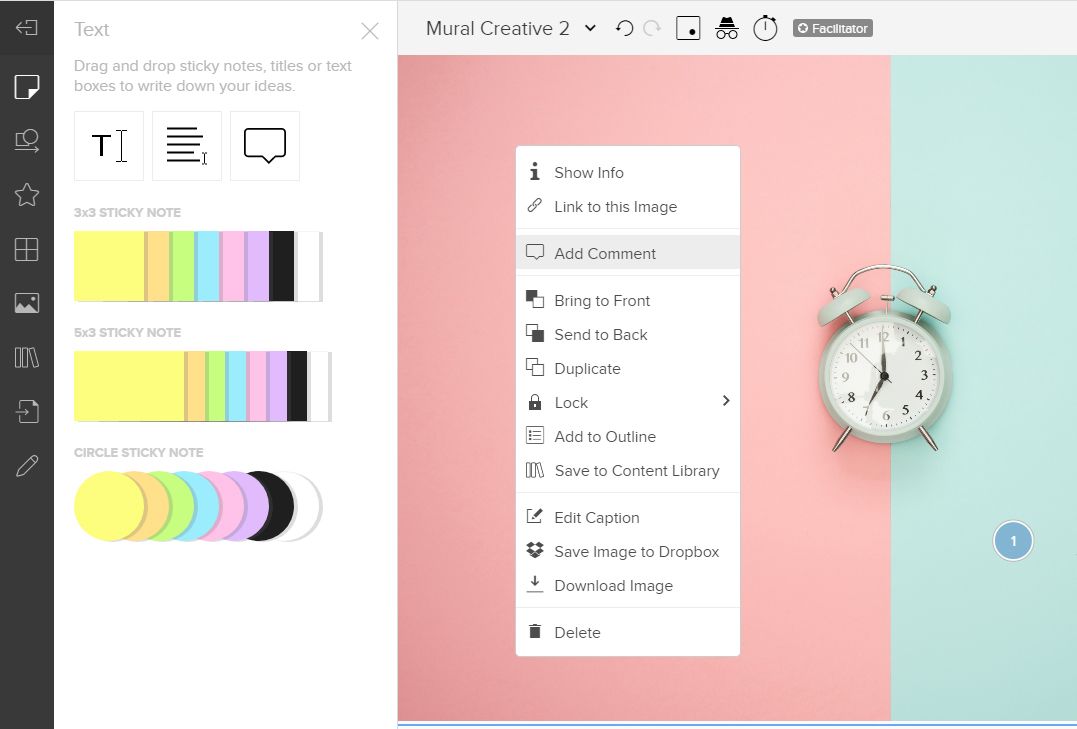
C. Chat grupal y llamadas de audio
Durante las sesiones de lluvia de ideas o ideas en vivo, puede iniciar un chat grupal. También puede conectarse con un miembro del equipo a través de una llamada de audio.
4. Integre sus aplicaciones de productividad en Mural Workspace
El espacio de trabajo Mural te da la opción de integrar muchas aplicaciones que utilizas en tus proyectos. Con las integraciones, puede traer todos los datos del proyecto en un lienzo para una ideación rápida, resolución de problemas, diseño de flujo de trabajo, etc.
Aquí, puede integrar aplicaciones como Microsoft Excel, Adobe Creative Cloud Library, Slack, Microsoft Teams, Dropbox, Google Calendar, Google Sheets, Google Drive, Asana, etc.
Para comenzar a integrar otras aplicaciones, haga clic en su Avatar en el panel del lado izquierdo y luego seleccione Integración . En la tabla Explorar todo , elija la aplicación que necesita y desplácese hacia abajo para expandir la lista.
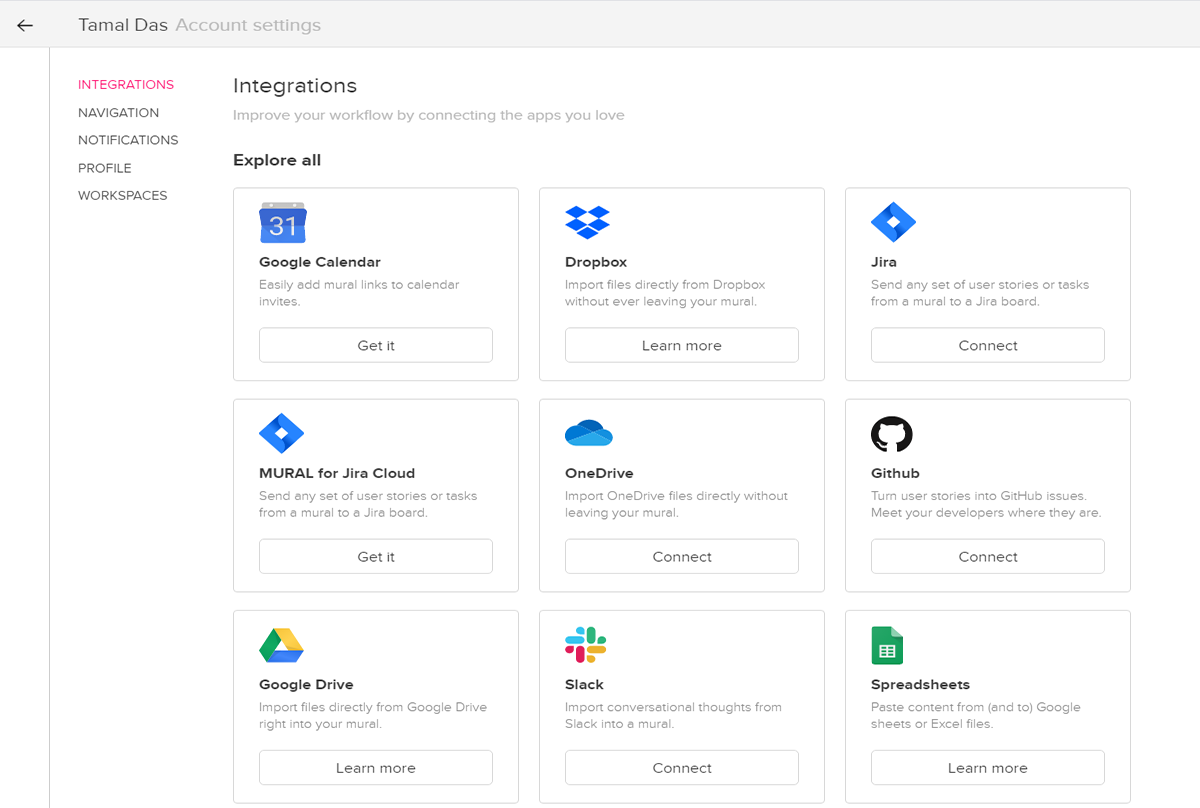
5. Colaboración confidencial en pizarra
Los desarrolladores de Mural han integrado muchos protocolos de privacidad y seguridad de Internet para que sus reuniones confidenciales de negocios o clientes permanezcan privadas. Algunas de las prácticas de seguridad de Mural son:
- El protocolo de cifrado de datos AES-256 protege los datos mientras colabora en el entorno del espacio de trabajo de Mural.
- Cuando la aplicación transmite datos del espacio de trabajo, utiliza el protocolo de comunicación en línea TLS v1.2.
- Mural utiliza Microsoft Azure, mundialmente aclamado, como proveedor de servicios en la nube. Por lo tanto, el contenido de su reunión permanece bien protegido en la nube.
6. La plataforma de aprendizaje mural
Si desea probar Mural, también puede comenzar con la capacitación básica sobre la aplicación desde la plataforma de aprendizaje de Mural .
Hay muchas lecciones y plantillas para reuniones y colaboración de equipos profesionales. Puede elegir entre muchos módulos de formación, y algunos importantes son:
- Lluvia de ideas e ideación.
- Diseño, Investigación y Análisis.
- Estrategia y planificación.
- Compromisos con el cliente.
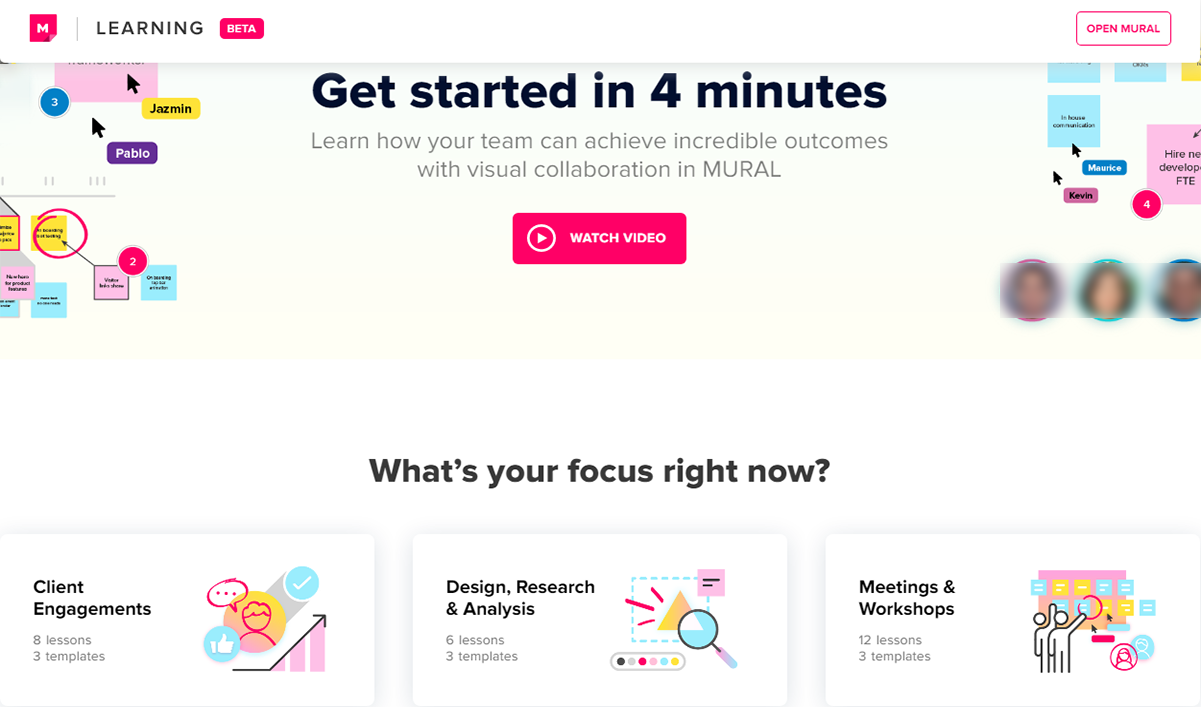
Estructura de precios de las suscripciones a murales
Los autónomos, los contratistas y los equipos pequeños pueden comenzar con Mural de forma gratuita. Puede obtener más información sobre los precios de los murales aquí:
- El plan Starter para hasta 50 miembros del equipo cuesta $ 12 por mes con facturación anual.
- Además, las membresías cuestan $ 20 por mes y la facturación es anual. Es para membresías con entre 10 y 50 miembros, pero tiene más funciones.
- El plan Enterprise Network está diseñado para organizaciones con más de 50 miembros.
¿Vale la pena el mural?
A pesar de las características de la plataforma que permiten la colaboración visual, también hay otras herramientas que puede probar antes de suscribirse. También puede registrarse para una prueba gratuita y luego decidir qué es lo adecuado para usted.
Mientras tanto, Google Jamboard es otra excelente herramienta de colaboración visual que vale la pena revisar.
